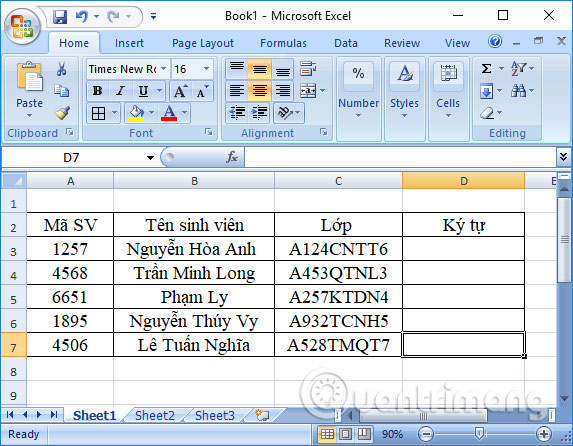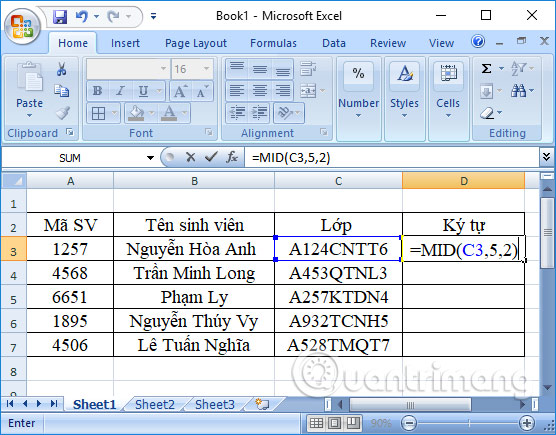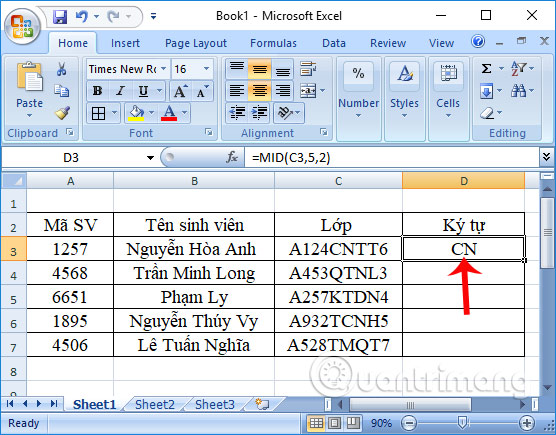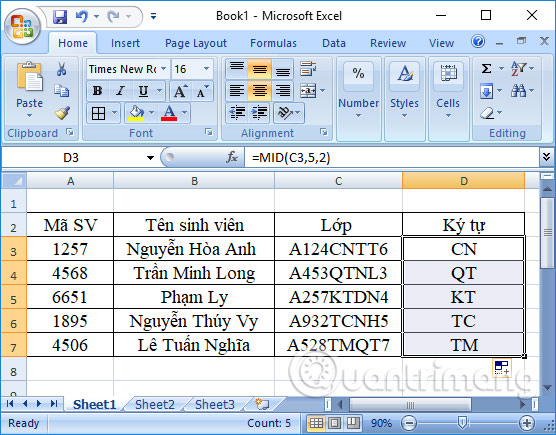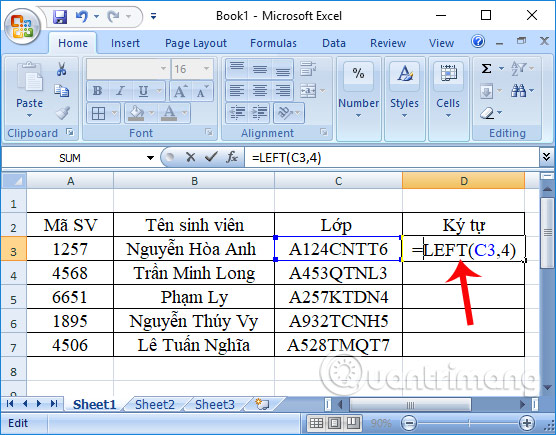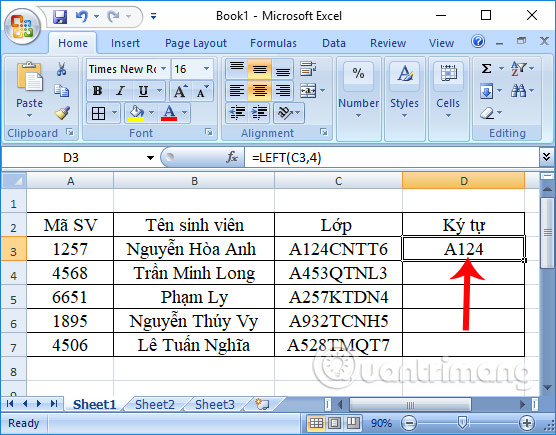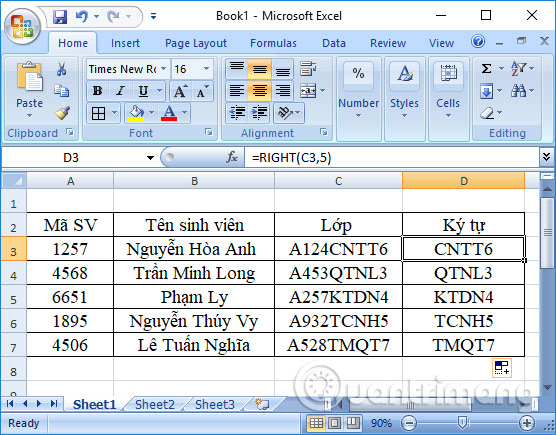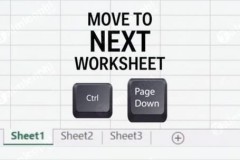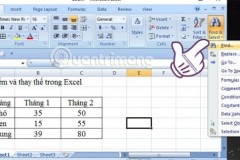Trong Excel, 3 hàm LEFT, hàm RIGHT và hàm MID là những hàm quan trọng và cơ bản để tiến hành xử lý chuỗi ký tự, lấy ký tự trong chuỗi ký tự có trong bảng dữ liệu. Với hàm LEFT, khi tiến hành nhập hàm thì Excel sẽ lấy các ký tự ở bên trái. Hàm RIGHT sẽ lấy những ký tự ở bên phải. Còn lại là ham MID sẽ tiến hành lấy chuỗi ký tự ở giữa tương đương với yêu cầu của người dùng. Cách thực hiện của các hàm này tương đôi giống nhau, bạn cần nhập lệnh, sau đó lựa chọn số ký tự muốn lấy ở trong bảng số liệu là xong. Bài viế dưới đây sẽ hướng dẫn bạn đọc cách sử dụng hàm MID trên Excel để lấy ký tự ở giữa. Chúng ta sẽ tiến hành thực hiện lấy chuỗi ký tự với bảng thống kê dưới đây. Yêu cầu của bảng đó là lọc ra mã ngàng từ tên lớp của sinh viên. Tương ứng là 2 ký tự bắt đầu từ ký tự thứ 5 trong tên lớp. Hàm MID sẽ cắt ra n ký tự trong chuỗi ký tự từ vị trí ban đầu m.
Bước 1:
Cú pháp thực hiện của hàm MID sẽ là
=MID(text,m,n). Trong đó:
Tại ô D3, chúng ta sẽ nhập công thức
=MID(C3,5,2) rồi nhấn
Enter. Nghĩa là sẽ lấy 2 ký tự bắt đầu từ ký tự thứ 5 trong ô C3 và điền ký tự kết quả vào ô D3.
Bước 2:
Kết quả sẽ được như hình dưới đây. Bạn đã lọc được mã ngành với 2 ký tự trong tên lớp của sinh viên.
Để thực hiện xuống những ô còn lại, chúng ta chỉ cần kéo xuống các ô còn lại để cho ra kết quả tương tự.
Ngoài ra, cách thực hiện hàm LEFT và RIGHT cũng là hai hàm lấy ký tự tương ứng với bên trái và bên phải trong chuỗi ký tự. Bạn thực hiện tương tự như với hàm MID. Cú pháp của hàm LEFT là =LEFT(text,n). Trong đó text là chuỗi ký tự cần lấy và n là số kỵ tự cần cắt. Nếu không có tham số n, Excel sẽ tự động lấy từ giá trị đầu tiên trong chuỗi. Chẳng hạn tôi cần số hiệu lớp trong tên lớp với 4 ký tự tính từ ký tự đầu tiên. Bạn sẽ nhập hàm =LEFT(C3,4).
Cuối cùng kết quả sẽ như hình dưới đây.
Cú pháp hàm RIGHT là =RIGHT(text,n). Chẳng hạn tôi cần lấy 5 ký tự trong mã ngành ở tên lớp. Công thức nhập sẽ là =RIGHT(C3,5). Kết quả cũng cho ra như hình dưới đây.
Tren đây là bài hướng dẫn cách sử dụng hàm MID, hàm lấy chuỗi ký tự theo yêu cầu người dùng trên Excel. Theo đó, hàm MID sẽ tiến hành lấy những ký tự ở giữa trong chuỗi ký tự của bảng dữ liệu. Ngoài ra, cách sử dụng hàm LEFT lấy chuỗi ký tự bên trái và hàm RIGHT lấy chuỗi ký tự bên phải trên Excel cũng có trong bài viết trên. Chúc các bạn thực hiện thành công!
Nguồn: https://quantrimang.com/cach-su-dung-ham-mid-lay-chuoi-ky-tu-trong-excel-140100